La llegada de las campañas de Smart Shopping, fue sin duda una opción muy valida para la gestión de este tipo de campañas de manera más eficiente y menos laboriosa, pero en contra, tuvimos que dejar un poco de lado el tener más control sobre ellas.
Se echa mucho en falta el poder ver términos de búsqueda más rentables o menos rentables, así como el poder añadir negativas.
Esto último (negativas), si tienes la suerte de contar con un account manager de tu cuenta, le puedes pedir que te añada una lista de negativas a tus campañas de smart shopping, pero aún así, el poder ver los términos de búsqueda es una opción muy buena para poder valorar y añadir esos términos a tus campañas de búsqueda, generar audiencias personalizadas para añadirlas a otras campañas como display, discovery, etc, y obviamente para extraer ideas de palabras para añadir como negativas.
Pues bien, recientemente ha aparecido un nuevo informe llamada «Estadísticas» donde podemos ver, de forma un poco laboriosa, los términos de búsqueda de estas campañas smart shopping pudiendolos ordenar por los que más han convertido o más clics han tenido entre otras métricas.
Está a modo de BETA, por lo que tal vez en alguna cuenta no aparezca la opción que digo.
¿Como se hace esto? Vamos a ello
La verdad es que como comentaba anteriormente, es un poco laborioso, ya que no nos permite descargar ningún excel de todos los términos para poder ver todos los datos unificados y podérnoslo llevar a un excel para filtrarlos y jugar con ellos.
Así que de momento, se ha de hacer un poco a manubrio pero vale la pena.
Para ver los términos de búsqueda, antes de nada debes seleccionar un rango de fechas de últimos 30 días mínimo y situarte a nivel de todas las campañas o bien a nivel de shopping en todas las campañas también. Yo elijo la primera opción.
Una vez ahí, debes seleccionar la opción de ESTADISTICAS que verás en el panel lateral izquierdo justo debajo de recomendaciones y una vez dentro seleccionar el rango de fechas intermensual (el rango se encuentra arriba a la derecha)
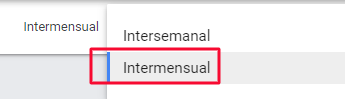
Los datos que se muestran corresponden a los últimos 28 días a partir del día que lo analizas, comparado con el mismo periodo del mes anterior, pero aún así el informe es interesante.
Verás varios paneles con tendencias de búsqueda de términos específicos con mayor tendencia en ese periodo, pero donde hay que ir es a la opción de Temas de Búsqueda Principales y desplegar filas de 100 en 100. (de inicio muestra las 5 primeras)
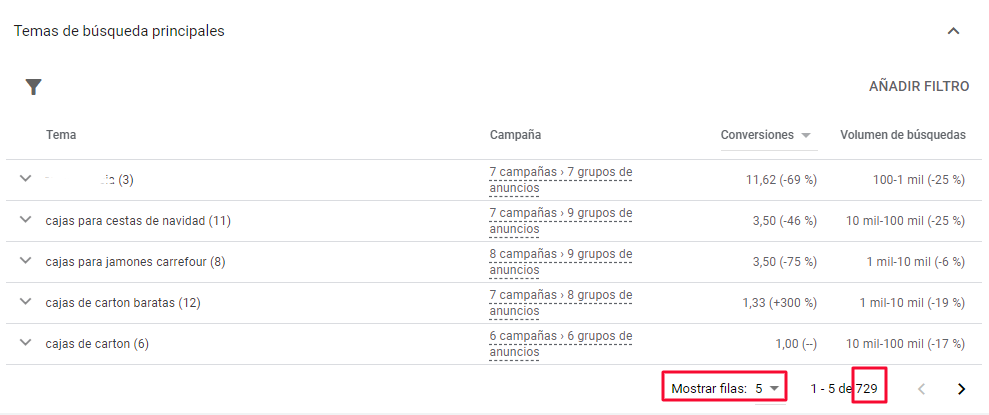
Ahí verás una columna de TEMAS, que podrás ordenar por Conversiones fundamentalmente, aunque podrás ordenarlo por otras métricas que te interesen.
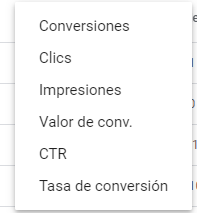
Los temas, son el «CORE» del término de búsqueda en cuestión, que luego verás que se subdivide por sus variantes.
La cosa está en que al ordenar por ejemplo por número de conversiones, te aparece el número de conversiones que ese término se ha activado en todas las campañas que tienes en la cuenta (Incluidas las smart shopping)
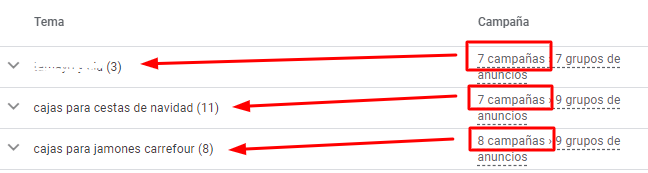
El proceso laborioso empieza ahora, y se trata de analizasr los términos que más te interesen (por ejemplo los que más han convertido) y ver en qué campaña se ha activado.
Ahí es donde podemos ver si lo hace en campañas de smart shopping y podremos analizarlo un poco más.
Para ello hay que situar el cursor en un término de búsqueda que haya convertido o que te interese según la métrica que hayas seleccionado, y en la columna campaña te saldrá un pop up y debajo te dará la opción de VER RENDIMIENTO DE CAMPAÑA
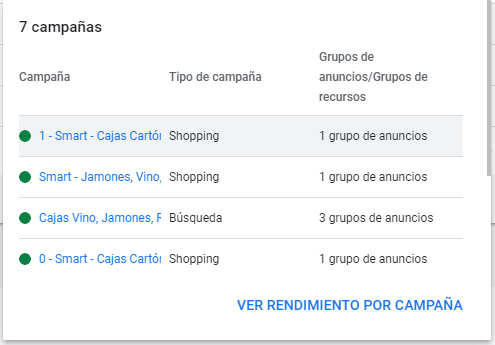
Al hacer clic en el enlace, te saldrán todas las campañas donde ha actuado ese término de búsqueda y podrás ordenar nuevamente por conversiones.
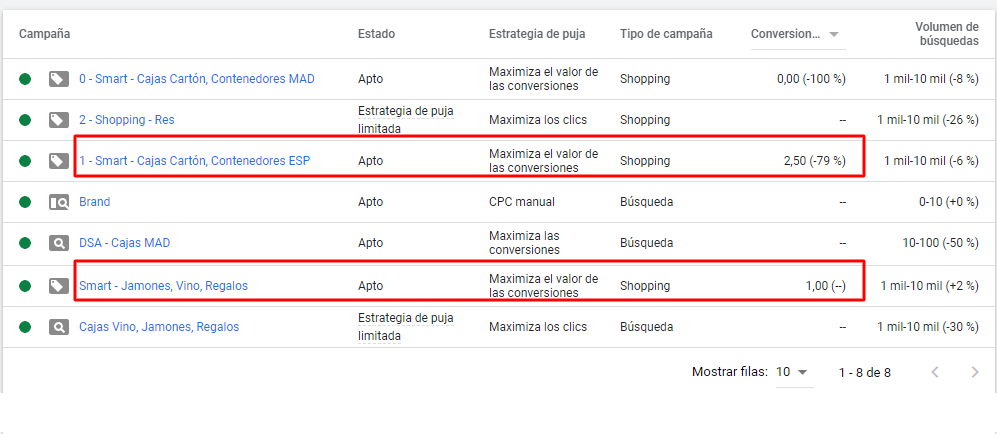
En este ejemplo, vemos que para ese término en cuestión, han habido 3.50 conversiones que han sido en campañas Smart Shopping.
Si seleccionamos la opción términos de búsqueda que aparece arriba en el mismo panel,

podremos ver la palabra o palabras que ha convertido con todas sus variantes.
Por ejemplo, para el término CORE «cajas para cestas de navidad», convirtieron sus variantes «caja lotes de navidad» y «cajas para cestas de navidad»
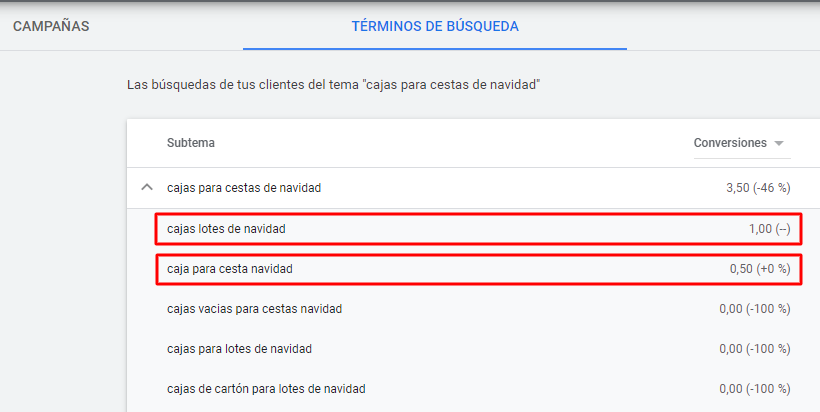
Repitiendo este análisis con los términos que más nos interesan, podemos ir sacando información importante para como decía, bien añadirlas a otras campañas de búsqueda, bien crear audiencias personalizadas o bien añadirlas como negativas (si es que tenemos esa opción).
Podemos jugar por ejemplo ordenando por clics y luego conversiones, y en un excel analizar esos términos que tienen muchos clics y no convierten o viceversa.
Independientemente de lo explicado, el informe de Estadísticas, es súper útil para analizar tendencias de búsqueda más demandada el último mes, así como otras opciones como comparativa de subastas, etc..
A continuación dejo el enlace de Ayuda Oficial donde lo explica al detalle.
Por último, como comentaba al principio, la opción de temas de búsqueda principales no aparece siempre, ya que está en modo BETA. Si no te apareciera, puedes ir jugando con los paneles que te muestra con las últimas tendencias de búsqueda de la misma forma que he explicado.
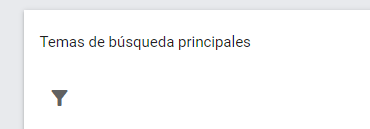
Espero que sea de tu ayuda y que saques partido a este importante informe.

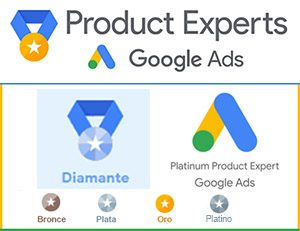
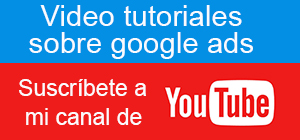
0 comentarios